Ha napi rendszerességgel használja a Google Dokumentumokat, akkor már tudja, hogy a felhő alapú szövegszerkesztő az elmúlt néhány évben, és különösen 2022-ben, egyre jobb lett. Google sok érdekes funkcióval bővült, amelyek minden bizonnyal megkönnyítik az életét. Íme az idei frissítések, amelyeket nem szabad kihagyni.
Emoji reakciók
Azokban az esetekben, amikor a szavak kudarcot vallanak (vagy lusta vagy írni), Google Docs (vagy csak a Dokumentumok) lehetővé teszi, hogy a szövegre egy egyszerű mosolyogással válaszoljon, nem pedig egy teljesen megírt megjegyzéssel.
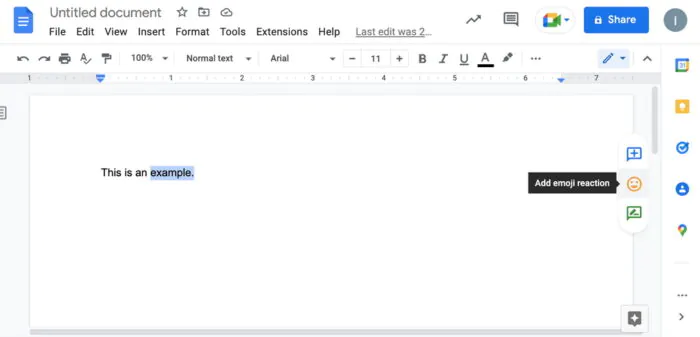
- Jelölje ki a kívánt szót, mondatot vagy bekezdést
- Kattintson a jobb oldalon található hangulatjel ikonra (a megjegyzés ikon alatt)
- Válasszon ki egy hangulatjelet a listából
- Helyezzen el egy emoji reakciót a dokumentumban.
Oldal nélküli formátum
Néha meg kell szabadulnia a bosszantó oldaltörésektől, különösen, ha széles táblázatokat vagy képeket szeretne beszúrni. Beállíthatja, hogy egy oldal nélküli dokumentum oldaltörések nélkül folyamatosan görgessen, így könnyebben olvasható és nyomtatható.
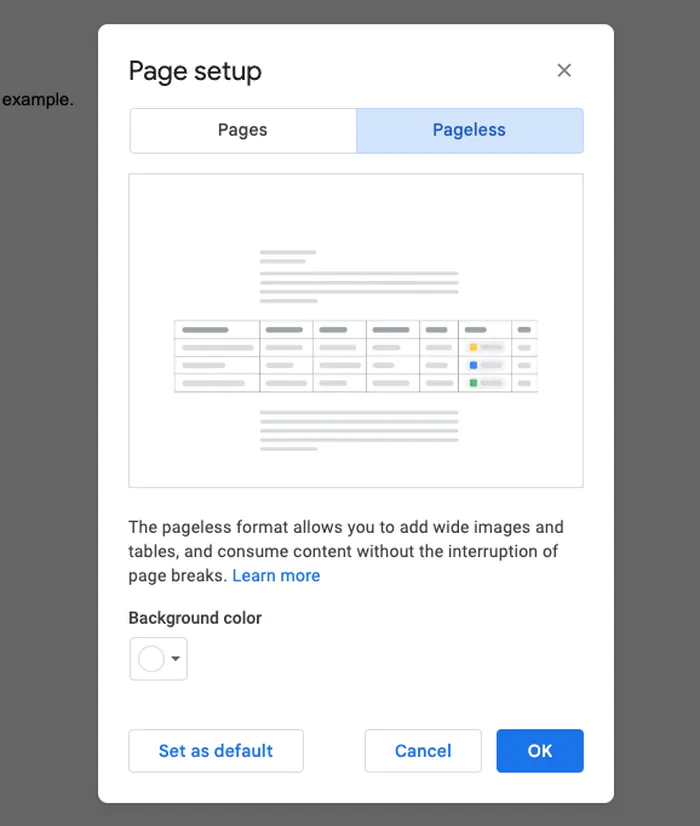
- Menj filé és válassza ki Page Setup
- A párbeszédpanel tetején válassza ki a lehetőséget Oldal nélküli
- nyomja meg OKmegerősítéséhez
Táblázat sablonok
Utálod a semmiből táblázatokat készíteni? Megtörténik. Ehelyett négy rendelkezésre álló alapértelmezett táblázat közül választhat – ezek nem kínálnak nagy változatosságot, de ez a funkció nagyon hasznos lehet a munkája és a termékfejlesztés előrehaladásának nyomon követéséhez.
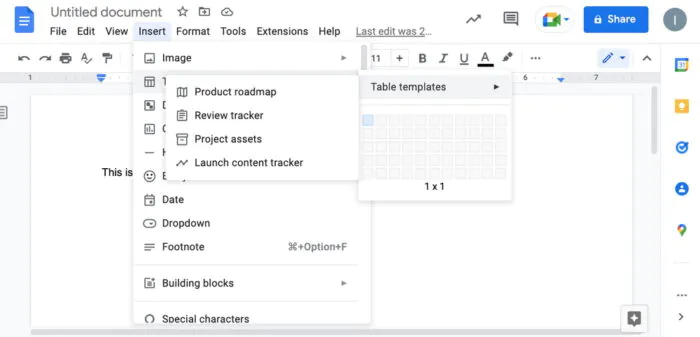
- nyomja meg betétlap > Táblázat > Táblázat sablonok
- Válasszon médiát Termék ütemterv, áttekintéskövető, projekteszközök vagy Indítsa el a Content Tracker programot.
Felugró menü
Az előugró listák kényelmes eszközök az adatok beviteléhez. Bemeneti lehetőségeket kínálnak anélkül, hogy összezavarná a dokumentumot, és segítségével kiválaszthatja a projekt állapotát, megválaszolhatja a kérdést, kiválaszthatja a helyszínt – te nevezheted el. A Google Dokumentumok előre telepített és testreszabható legördülő menüket is kínál, amelyek bármilyen dokumentumhoz illeszkednek.
- Válassza ki, hová szeretné a legördülő listát (bárhol elhelyezheti a szövegben vagy a táblázatban)
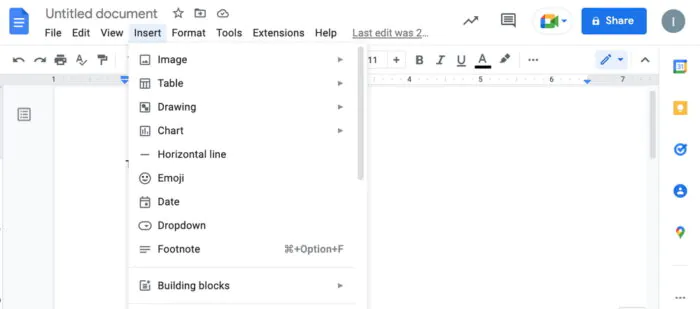
- nyomja meg betétlap > legördülő
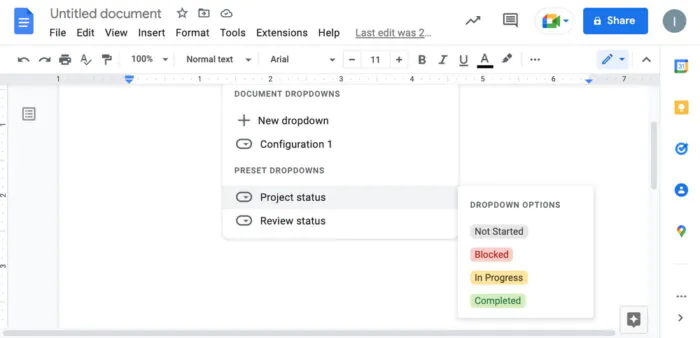
- Válasszon egy listát Előre beállított legördülő menüa menü megnyitásához Projekt állapota vagy Áttekintés állapota
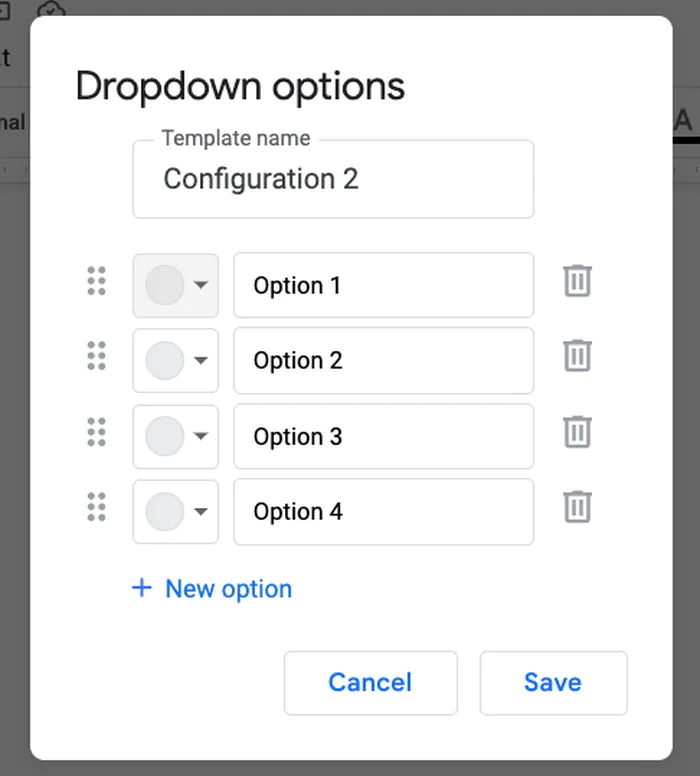
- Válassza ki Új legördülő menüsaját lista létrehozásához. Elnevezheti, elemeket adhat hozzá, és mindegyikhez választhat egy színt. Kattintson Megtakarítás, ha végzett.
Rövid leírás
Egy dokumentum összefoglalása, rövid leírása vagy fontos pontok kiemelése időt és erőfeszítést takarít meg.
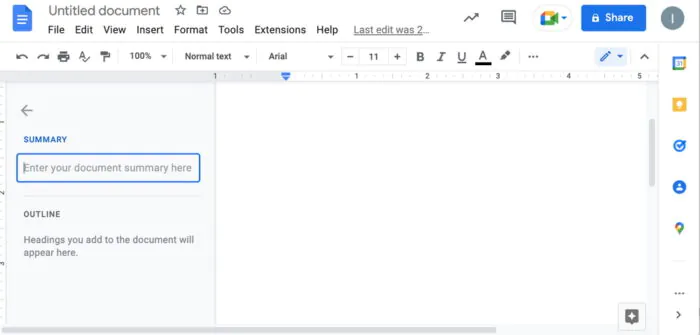
- nyomja meg Megnézem > Vázlat megjelenítése. Egy szövegdoboz jelenik meg a bal oldalon. Kattintson a + gombra a leírás bevitelének megkezdéséhez. Kattintson beléphogy megmentse. A módosítások végrehajtásához vigye az egérmutatót rá, és kattintson az ikonra Összegzés szerkesztése (ceruza).
Segíthet Ukrajnának az orosz megszállók elleni küzdelemben. Ennek legjobb módja, ha adományokat adományoz az ukrán fegyveres erőknek ezen keresztül Savelife vagy a hivatalos oldalon keresztül NBU.
Olvassa el még:
- A Google Play Áruház telepítése Windows rendszeren
- Boosteroid felhőszolgáltatás: Hogyan játssz vele maximálisan?


